时间:2018-02-11 16:50:00 作者:lizhu 来源:系统之家 1. 扫描二维码随时看资讯 2. 请使用手机浏览器访问: https://m.xitongzhijia.net/xtjc/20180211/120522.html 手机查看 评论 反馈
最近有WinXP系统用户反映,在电脑上插入U盘后,发现我的电脑里面的U盘显示变成了文件夹图标,用户反复试了好几次,结果都一样,这让用户非常的烦恼。那么,WinXP系统U盘变成文件夹如何解决呢?接下来,针对这一问题,小编就来教教大家WinXP系统U盘变成文件夹的解决方法。
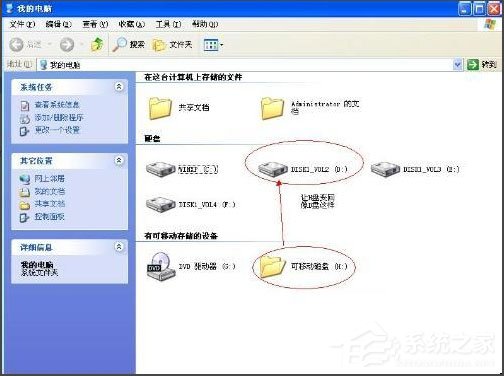
方法步骤
1、依次点击“开始”,“所有程序”,“ 附件”,“记事本”;
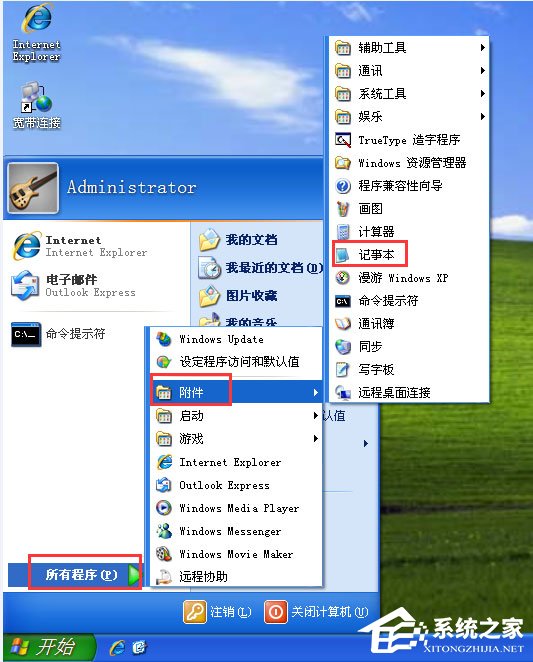

2、然后把以下的源代码拷到记事本里:
@echo off
@echo +------------------------------------------+
@echo 本程序消除文件夹被病毒置上的隐藏属性
@echo
@echo
@echo +------------------------------------------+
@echo.
@ECHO 可能需要一段时间,请耐心等待
@echo 耐心等待...
attrib -s -h *. /S /D
attrib +s +h System~1
attrib +s +h Recycled
attrib +s +h +a ntldr
@ECHO 完成!
@echo on
3、点击“另存为”,把扩展名改为:xxx.bat;
4、然后把这个程序放到U盘上运行即可。
以上就是小编教给大家的WinXP系统U盘变成文件夹的具体解决方法,按照以上这个方法进行操作,相信再次插入U盘的时候,图标显示就变回正常了。
发表评论
共0条
评论就这些咯,让大家也知道你的独特见解
立即评论以上留言仅代表用户个人观点,不代表系统之家立场